Configurer Affirm
Ajoutez Affirm comme méthode de paiement et configurez les messages promotionnels sur votre site.
Aperçu
Now that you have installed the Affirm extension, you can decide how you would like to utilize Affirm on your site. This guide walks you through setting up Affirm's various features to create the best experience for your customers.
Configuration
Suivez les étapes ci-dessous pour configurer vos paramètres généraux d'Affirm.
1. Accédez à WooCommerce > Paramètres > Paiements et sélectionnez Confirmer. Vous accédez ainsi à l'écran Paramètres.
Paiements s'appelait auparavant Caisse avant WooCommerce 3.4.
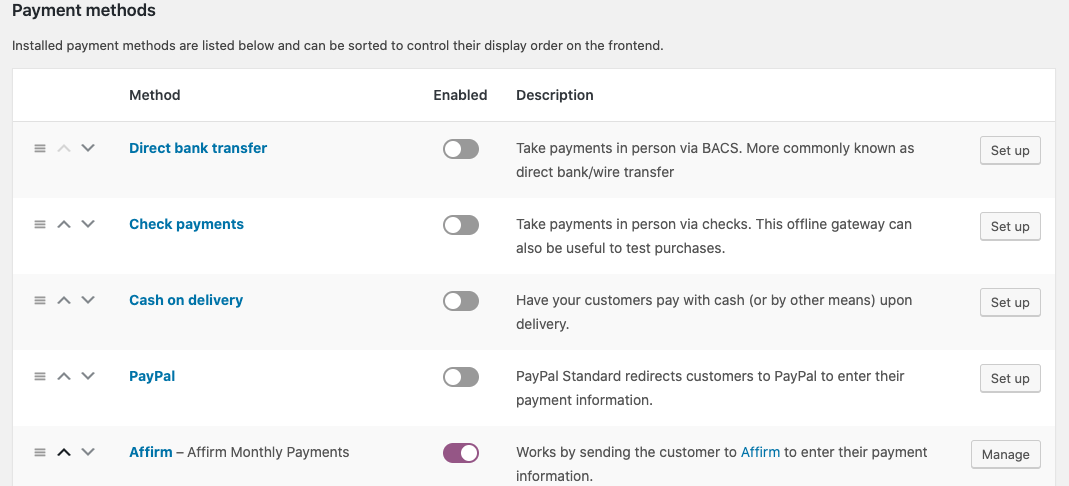
2. Activer/Désactivez - Activer pour utiliser. Désactivez pour désactiver.
3. If displayed, leave the default title as "Affirm Pay over time" and description as "You will be redirected to Affirm to securely complete your purchase. It's quick and easy—get a real-time decision!” unless instructed by Affirm.
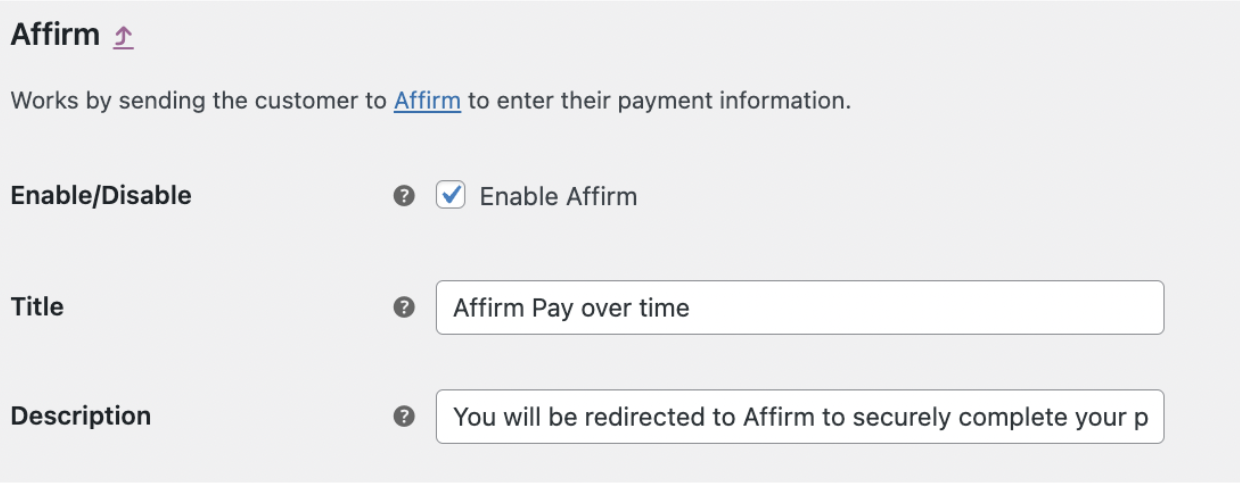
4. Sélectionnez Développer pour afficher les Paramètres du compte Affirm.
5. Activez Affirm Sandbox si vous développez ou testez avant la mise en ligne. N'oubliez pas de désactiver lorsque vous avez terminé.
Affirm SandboxDésactivez lorsque vous avez terminé.
6. Set your Region to CA for Canadian store.
7. Enter the Public Key from your Affirm dashboard. (If testing, use yourAffirm sandbox public key)
8. Enter the Private API Key from your Affirm dashboard. (If testing, use yourAffirm sandbox private key)
9. Choose whether Language Selector should be based on Site Language or Browser Language.
10. Sélectionnez un mode de transaction :
- Autoriser obtient uniquement l'autorisation de paiement.
- Autoriser et saisir obtient l'autorisation et saisit les fonds.
11. Activez la capture partielle uniquement si le support Affirm vous le demande.
12. Sélectionnez un mode de paiement :
- Modal déclenche une fenêtre contextuelle lors du passage à la caisse.
- Redirection : le client doit quitter le site pour passer à caisse.
13. Leave Inline Checkout Messaging unchecked.
14. Sélectionnez une Annuler page Affirm :
- Page du panier - envoie le client au panier.
- Page de paiement - renvoie le client au paiement.
- Page de paiement - ramène le client à la caisse.
- URL personnalisée - redirige le client vers une URL personnalisée.
15. Enter Permalink/Custom Cancel URL only if you selected Custom URL for Cancel Affirm page.
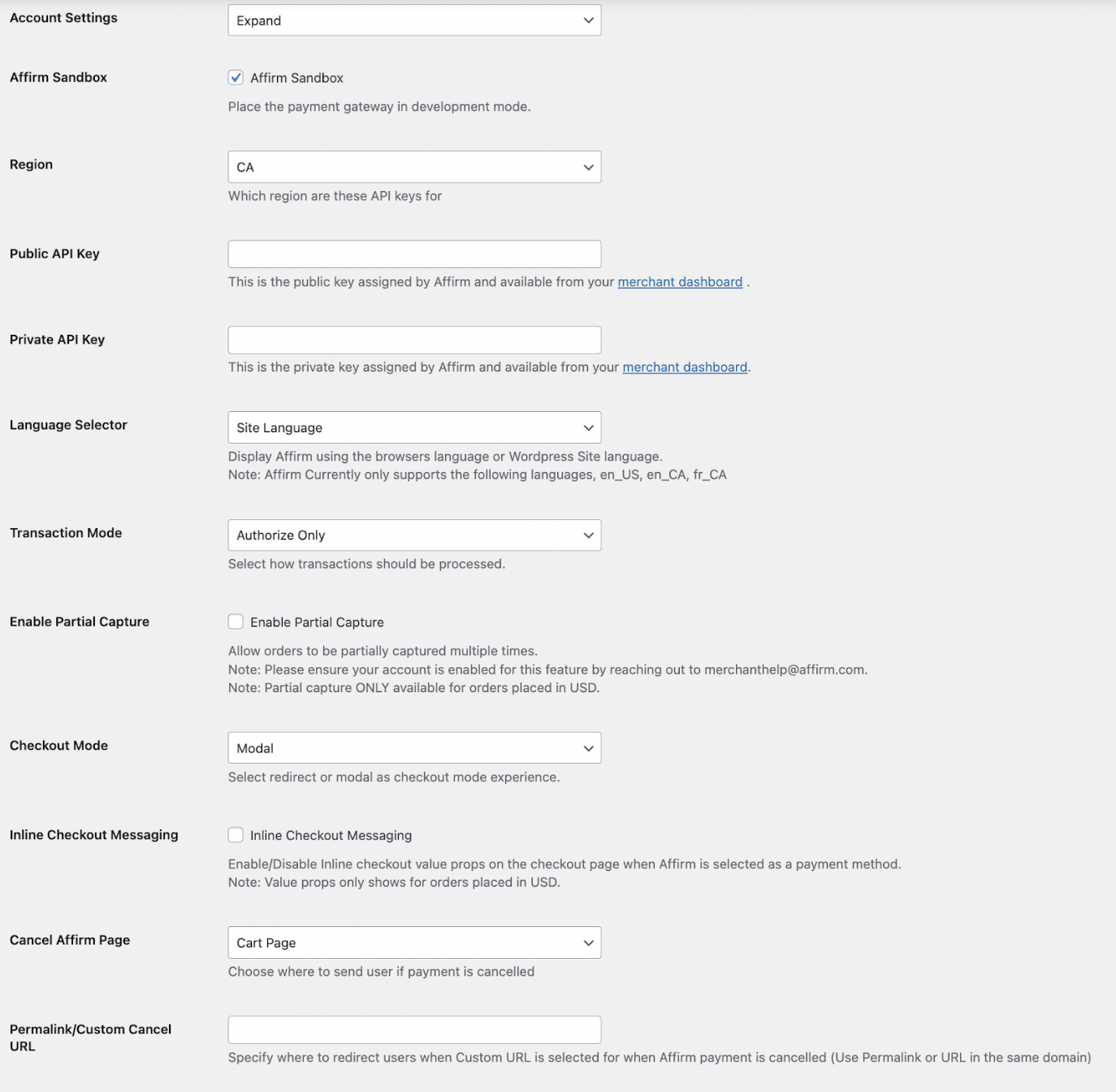
16. Sélectionnez Développer à côté de Paramètres de messagerie promotionnelle.
17. Cochez la case Activer les messages promotionnels de catégorie pour inclure des messages promotionnels sur les pages de catégorie.
18. Cochez la case Activer la messagerie promotionnelle du produit pour inclure des messages promotionnels sur les pages de niveau produit et sélectionnez l’emplacement de la messagerie de la page produit. (en cas de doute, sélectionnez Après le prix du produit)
19. Cochez la case Activer les messages promotionnels du panier pour inclure des messages promotionnels sur les pages de catégorie.
20. Sélectionnez une couleur Affirm Bleu, Noir ou Blanc pour le logo.
21. Cochez Afficher en savoir plus pour afficher un lien dans le message de paiement mensuel Affirm.
22. Saisissez votre ID de promo Affirm (facultatif) pour afficher Affirm avec différents styles, différents messages ou différentes conditions de prêt. Ne saisissez pas une ID de promo que si Affirm vous le demande.
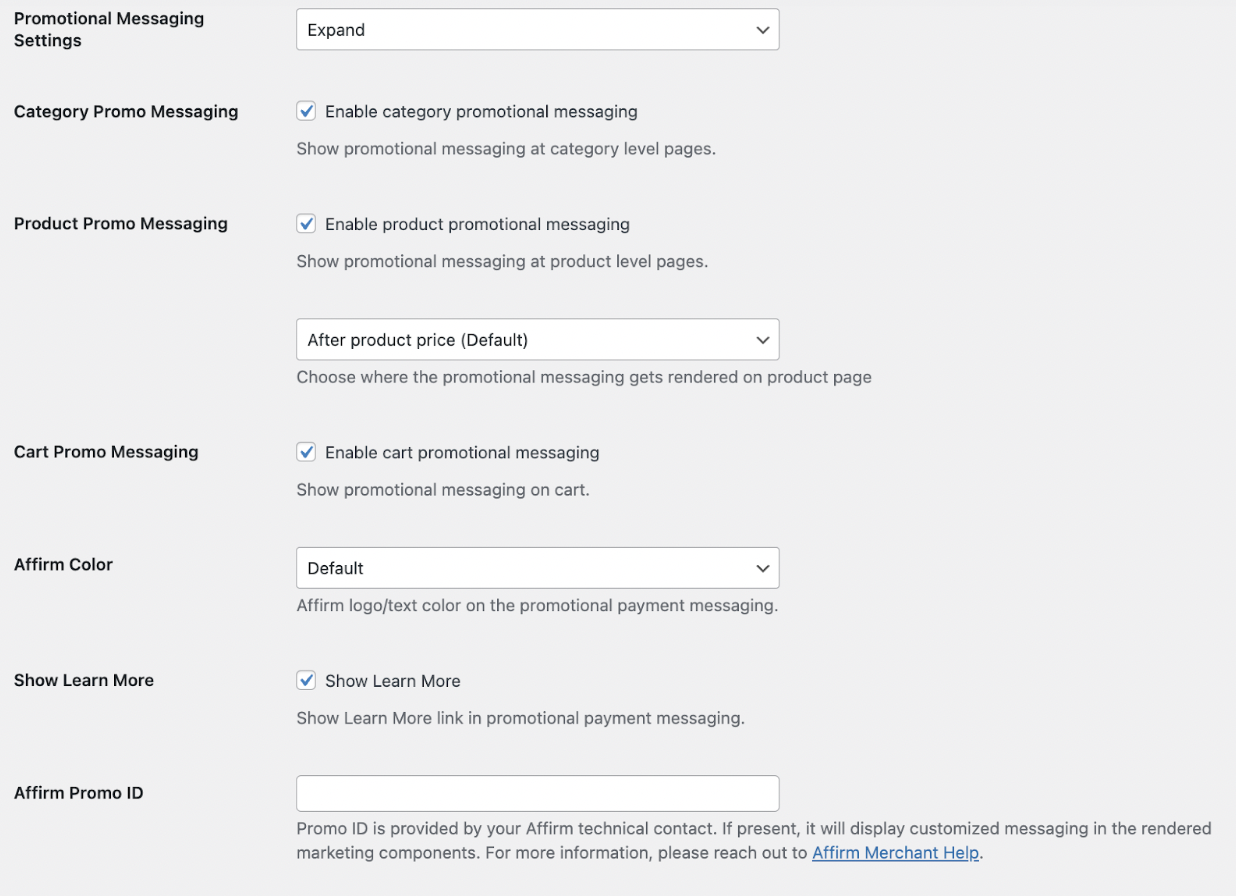
23. Sélectionnez Développer à côté de Paramètres avancés.
24. Définir le minimum de commande : définissez le total minimum du panier pour afficher Affirm comme option de paiement. En cas de doute, conservez la valeur par défaut de 50 $.
25. Définir le montant maximum de commande : définissez le total maximum du panier pour afficher Affirm comme option de paiement. En cas de doute, conservez la valeur par défaut de 30 000 $.
26. Sélectionnez Activer les messages de débogage en cas de dépannage. Sinon, laissez désactivé.
27. Laissez la case Activer les analyses améliorées décochée.
28. Vérifier à Afficher les frais du commerçant. En cas de doute, conservez la valeur par défaut.
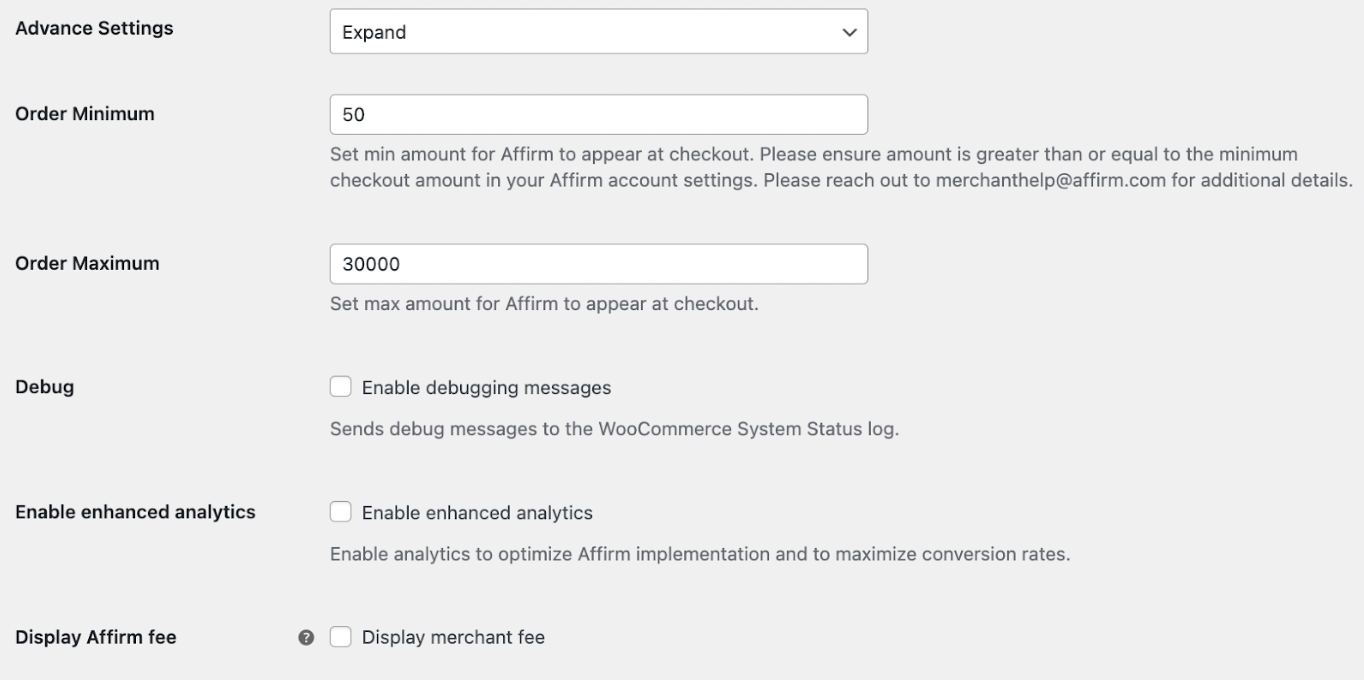
29. Cliquez sur Enregistrer les modifications.
Mis à jour 12 days ago